Handgeschreven berichten verwijderen uit de Recente lijst in iOS 10 Berichten

Wanneer u een handgeschreven bericht verzendt in de Berichten-app op uw iPhone, wordt het toegevoegd aan de recente lijst met berichten zodat u het kunt gebruik het opnieuw. Als u echter niet wilt dat bepaalde berichten in de lijst zijn opgeslagen of helemaal niet willen worden weergegeven, kunt u ze verwijderen.
GERELATEERD: Handgeschreven en digitale aanraakberichten verzenden in iOS 10
Handgeschreven berichten die u hebt verzonden, worden weergegeven op het tabblad Apps in Berichten, waarmee u snel veelgebruikte berichten kunt verzenden. Misschien wilt u echter niet dat uw privéhandgeschreven berichten worden opgeslagen en mogelijk zichtbaar zijn voor iemand anders die een blik werpt op het scherm van uw iPhone. We laten u zien hoe u handgeschreven berichten die u niet wilt opslaan, kunt verwijderen.
Open de app Berichten om te beginnen.
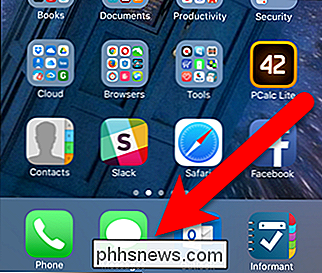
Tik op een gesprek in de lijst als u nog niet in gesprek bent .
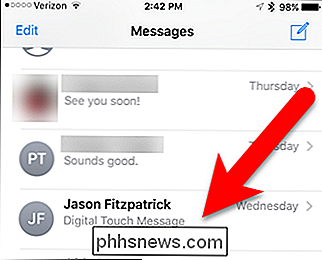
Om uw opgeslagen handgeschreven berichten (en de ingebouwde, ingeblikte berichten) te bekijken, tikt u op het pictogram Apps naast het vakje iMessage.
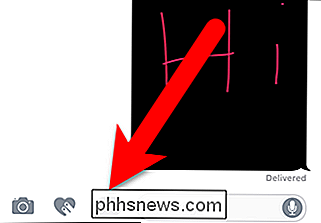
Als u het Apps-pictogram niet ziet, tikt u op de pijl naar rechts om weer te geven de drie hierboven afgebeelde pictogrammen.
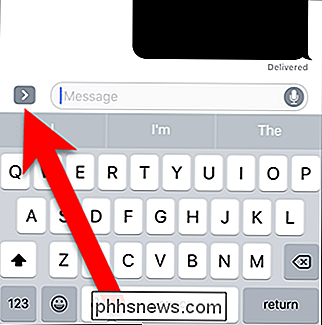
De opgeslagen handgeschreven berichten worden weergegeven, zodat u er eenvoudig op kunt tikken om er een in het gesprek in te voegen en te verzenden. U kunt de opgeslagen berichten echter niet verwijderen op het tabblad Apps.
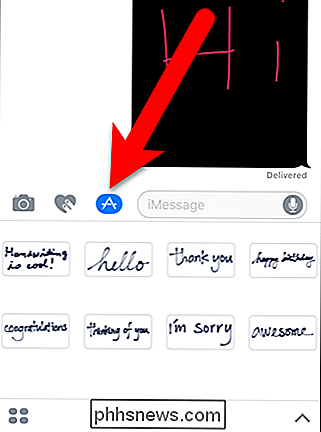
Opgeslagen handgeschreven berichten moeten worden verwijderd op het handschriftscherm. Om dit scherm te openen, draait u uw iPhone naar de liggende modus. Het handschriftscherm zou moeten verschijnen. Als u echter het toetsenbord ziet, tikt u op het handschriftpictogram in de rechterbenedenhoek.
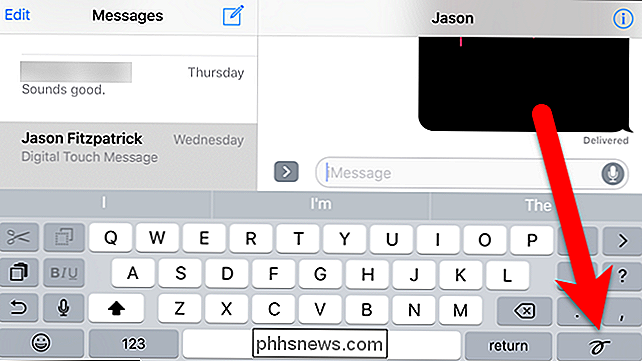
Opgeslagen en ingeblikte handgeschreven berichten worden onder in het handschriftscherm weergegeven. U kunt deze berichten op dezelfde manier verwijderen als een app op het startscherm van uw iPhone. Druk lang op een bericht totdat ze allemaal beginnen te wiebelen en je ziet een X-pictogram in de linkerbovenhoek van elk bericht. Tik op het X-pictogram voor het bericht dat u wilt verwijderen.
OPMERKING: u kunt de ingebouwde, ingeblikte berichten verwijderen, maar we raden u niet aan dit te doen, omdat we geen manier weten om deze terug te krijgen.
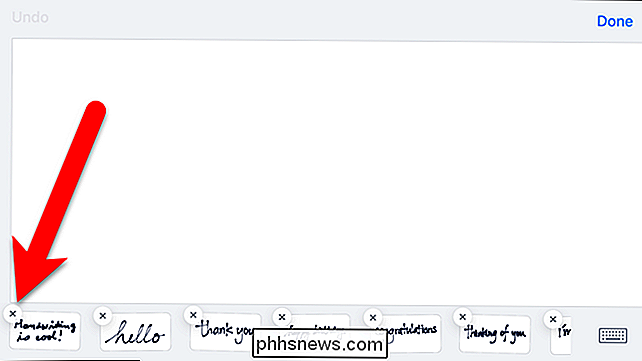
Het verwijderde bericht is verdwenen, maar de rest van de berichten zijn nog steeds wiebelen. Druk op de startknop op je iPhone om de verwijderingsmodus te verlaten.
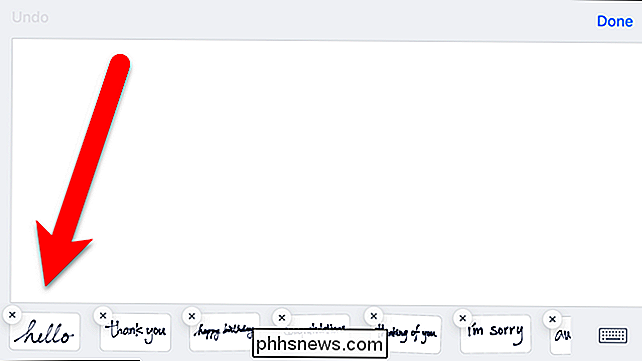
De berichten stoppen met wiebelen en je kunt op "Gereed" tikken om terug te keren naar het normale scherm Berichten.
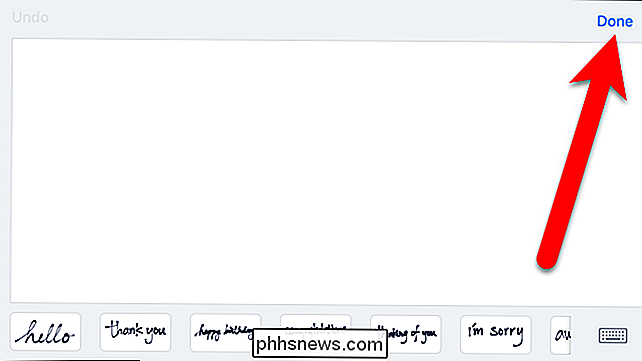
Nu zijn de handgeschreven berichten die je hebt verwijderd verdwenen uw recente geschiedenis op zowel het tabblad Apps als in handschriftmodus (landschap).

Handtekeningen gebruiken in Apple Mail op uw iPhone of iPad
Als u een iPhone of iPad gebruikt om belangrijke klanten, vrienden en familieleden te e-mailen, wilt u waarschijnlijk proberen te minimaliseren als veel onnodig typen mogelijk. Handtekeningen zijn ideaal als u uw werkadres en telefoonnummer wilt opnemen, een inspirerende quote of andere informatie die u denkt nodig te hebben voor uw ontvangers.

Oudere documenten converteren naar Word 2013
Ben je onlangs geüpgraded naar Word 2013? Documenten die in eerdere versies van Word zijn gemaakt, zijn compatibel met Word 2013, maar de nieuwe functies in Word 2013 zullen niet beschikbaar zijn in uw oudere documenten, tenzij u ze naar de nieuwste versie converteert. Als u documenten uit eerdere versies van Word hebt die u moet verwijzen naar of wijzigen, u wilt ze misschien converteren naar de nieuwste versie.



